文章目錄
- 前言
- 具體操作
- Pycharm連接配置 Anaconda(miniconda)創建的虛擬環境
- Pip
- Anaconda
- PyCharm
- 三者關系一圖勝千言
- 總結
前言
本文介紹如何利用Anaconda和Pycharm這兩個強大的工具,實現Python項目的高效開發。通過構建虛擬環境、安裝依賴包及利用Pycharm的集成開發環境功能,開發者能夠輕松管理項目依賴,提升編程效率。
具體操作
Pycharm連接配置 Anaconda(miniconda)創建的虛擬環境
Anaconda
https://download.csdn.net/download/qq_51917985/91449105
Pycharm
https://download.csdn.net/download/qq_51917985/91449051
1. Anaconda的下載和環境的創建,鏡像加速
下載完成之后一路下一步安裝即可,有兩點需要注意:
- 安裝路徑一定不要選在C盤。
- 添加路徑一定要勾選上,后面CMD可以直接使用。
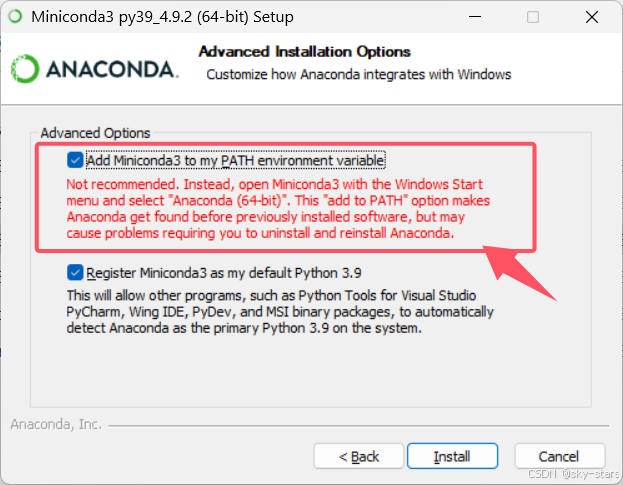
安裝完畢之后參考下面進行測試是否安裝成功
Win + R 輸入cmd ,或者直接在搜索框里面輸入cmd,啟動命令提示符
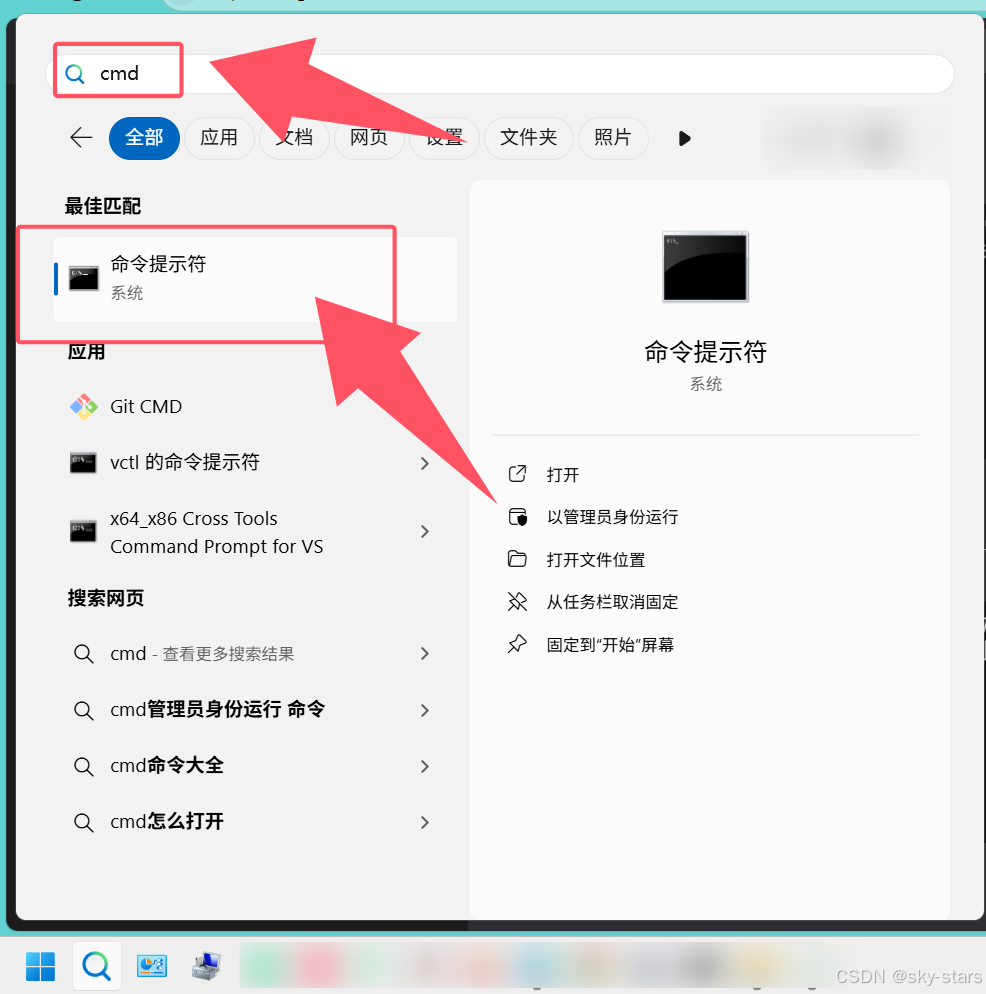
輸入下面的命令,檢查是否安裝成功,顯示版本號就是安裝成功了
conda --version
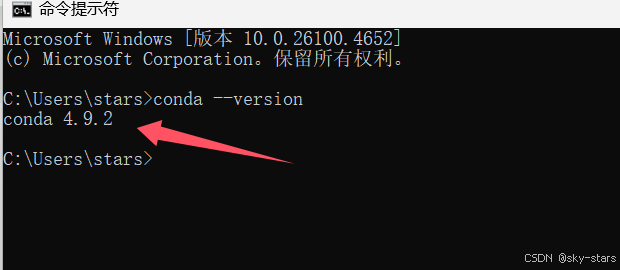
配置Anaconda國內鏡像加速
Anaconda的默認源在國外,替換為國內的鏡像進行加速。提高下載速度
復制下列指令到cmd中執行即可完成加速。
conda config --remove-key channels
conda config --add channels https://mirrors.tuna.tsinghua.edu.cn/anaconda/pkgs/free/
conda config --add channels https://mirrors.tuna.tsinghua.edu.cn/anaconda/pkgs/main/
conda config --add channels https://mirrors.tuna.tsinghua.edu.cn/anaconda/cloud/pytorch/
conda config --set show_channel_urls yes
pip config set global.index-url https://pypi.tuna.tsinghua.edu.cn/simple
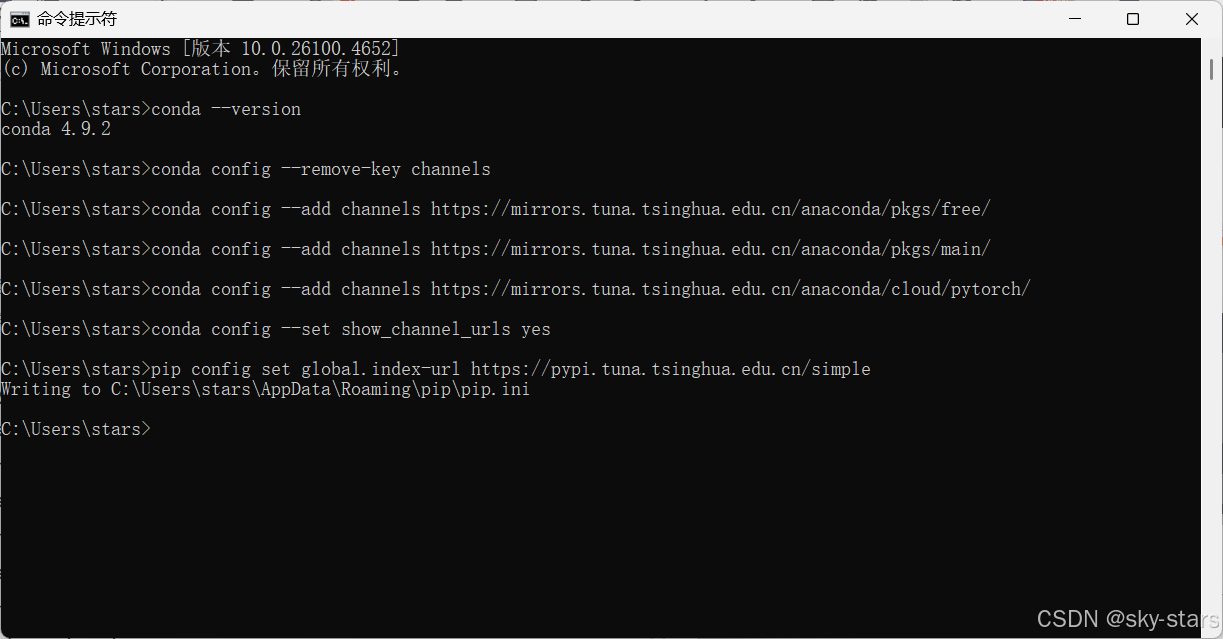
下面開始創建一個虛擬環境
首先使用下面的命令創建一個名稱為demo,python版本為3.8.5的虛擬環境
conda create -n demo python==3.8.5
如果已經存在demo虛擬環境,可以進行刪除,不存在就繼續進行下面的步驟
conda env remove --name demo
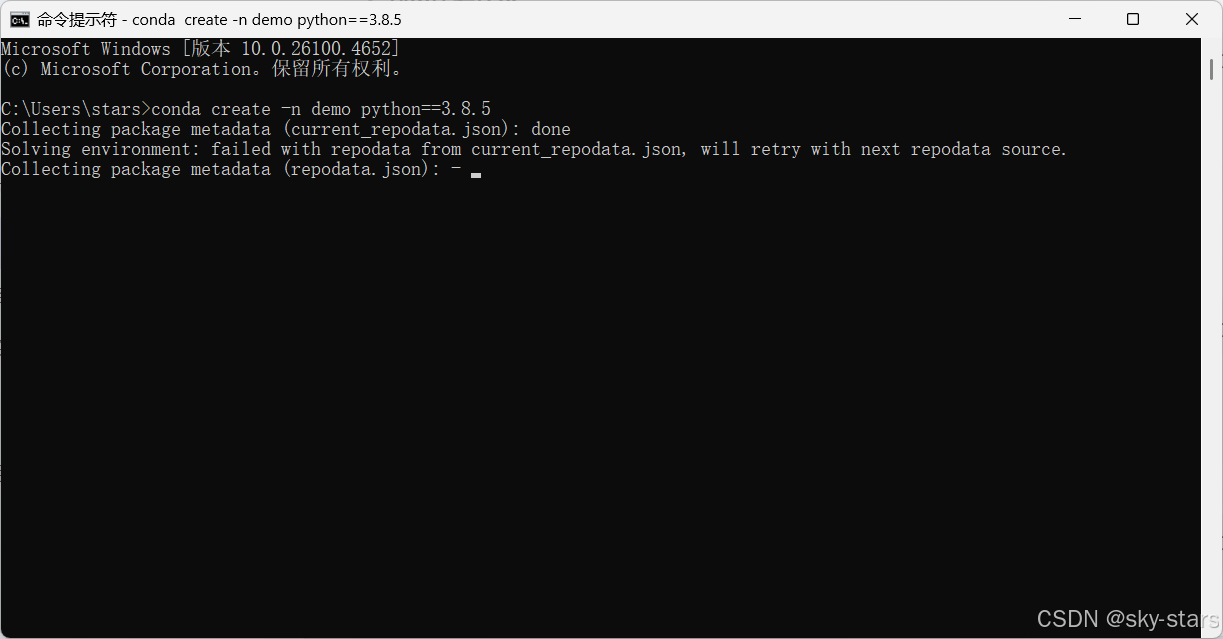
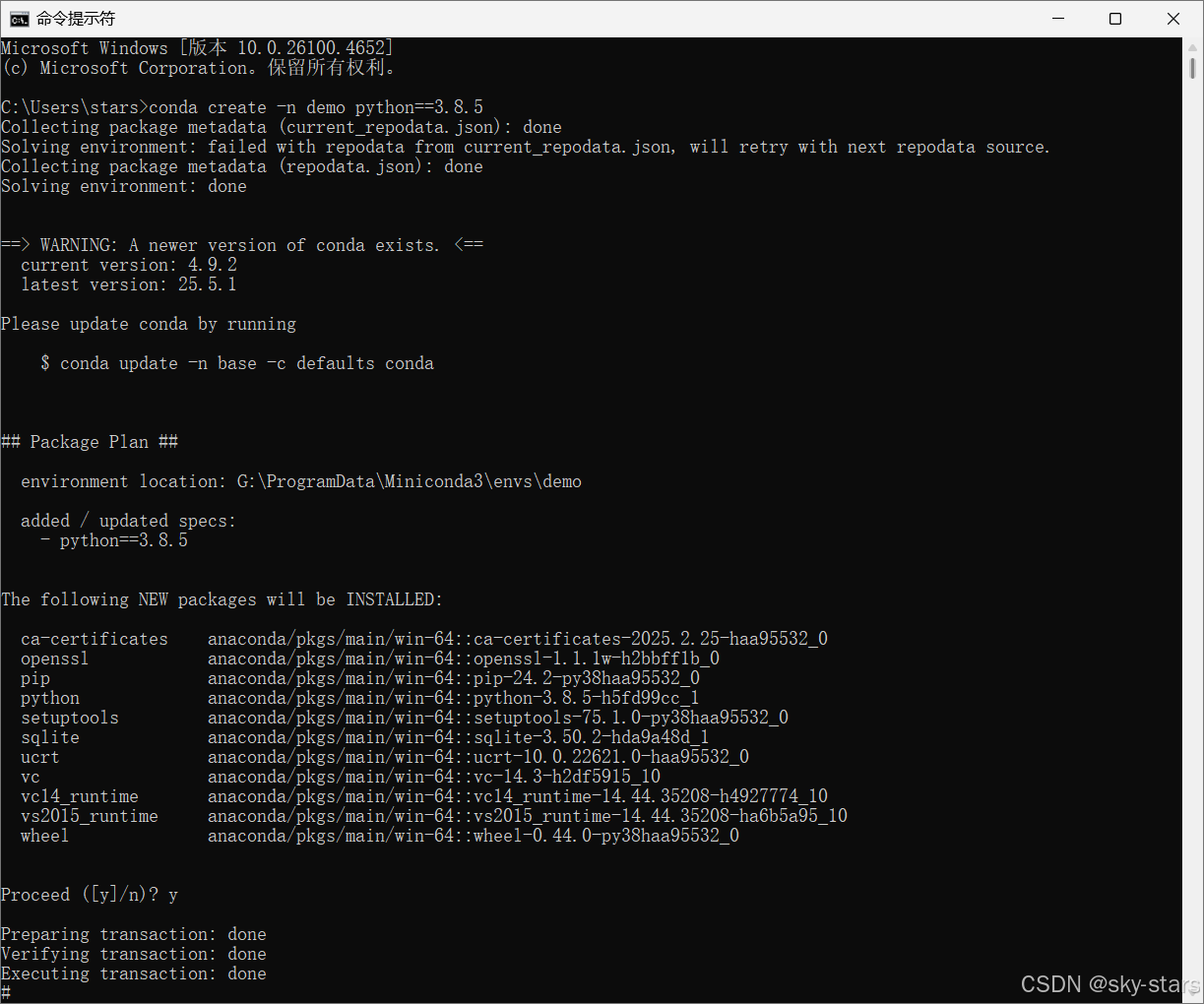
創建成功之后使用下面命令進行啟動
conda activate demo
命令行左側括號表示當前所處的虛擬環境。看到demo就是激活成功了
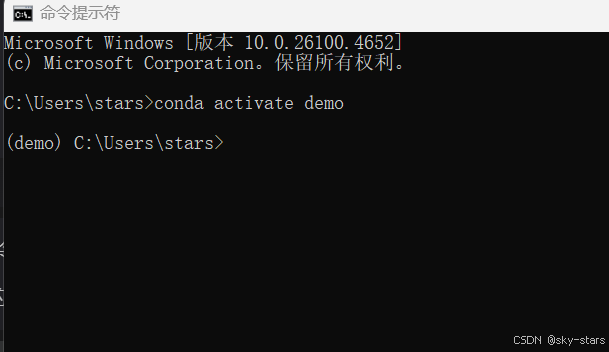
下面演示在虛擬機環境中安裝python庫,例如:要安裝4.4.0.44版本的opencv,執行下列命令
pip install opencv-python==4.4.0.44
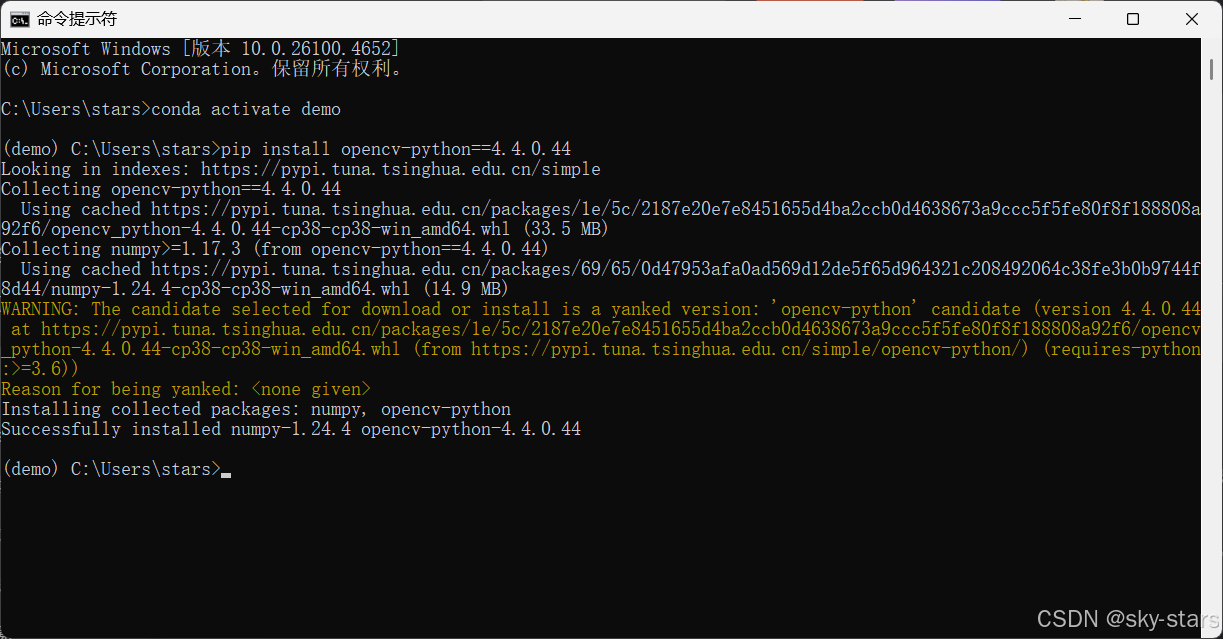
2.Pycharm的下載和Anaconda環境的使用
只需要一直下一步,注意事項有兩個
1.不要安裝在C盤。
2.一定要把能勾選上的都勾選上。
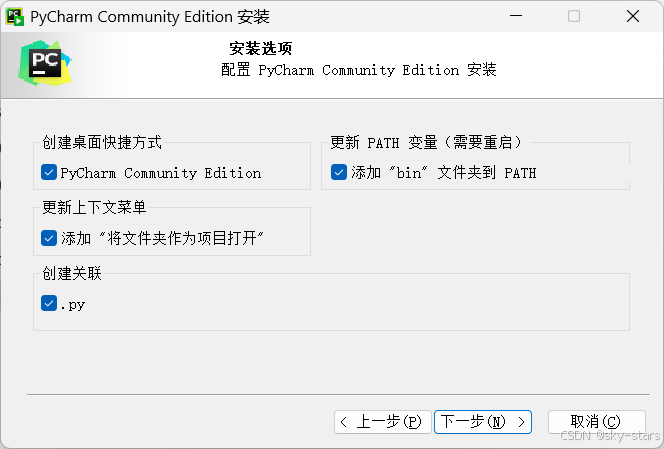
1.啟動PyCharm

2. 新建一個項目
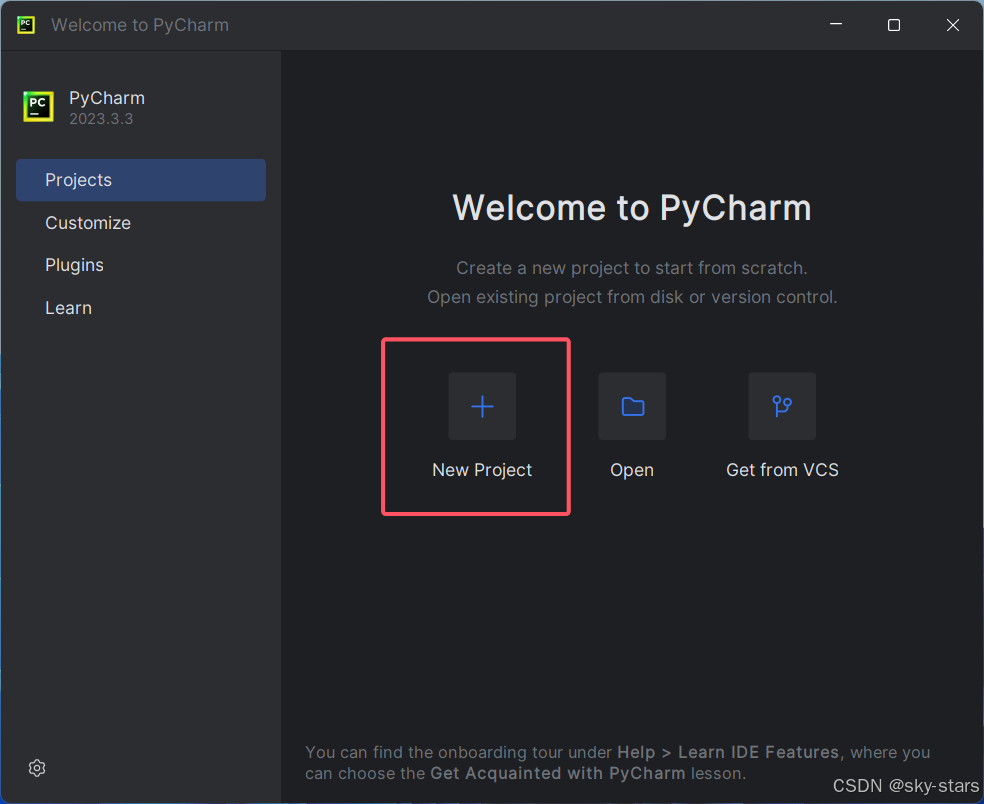
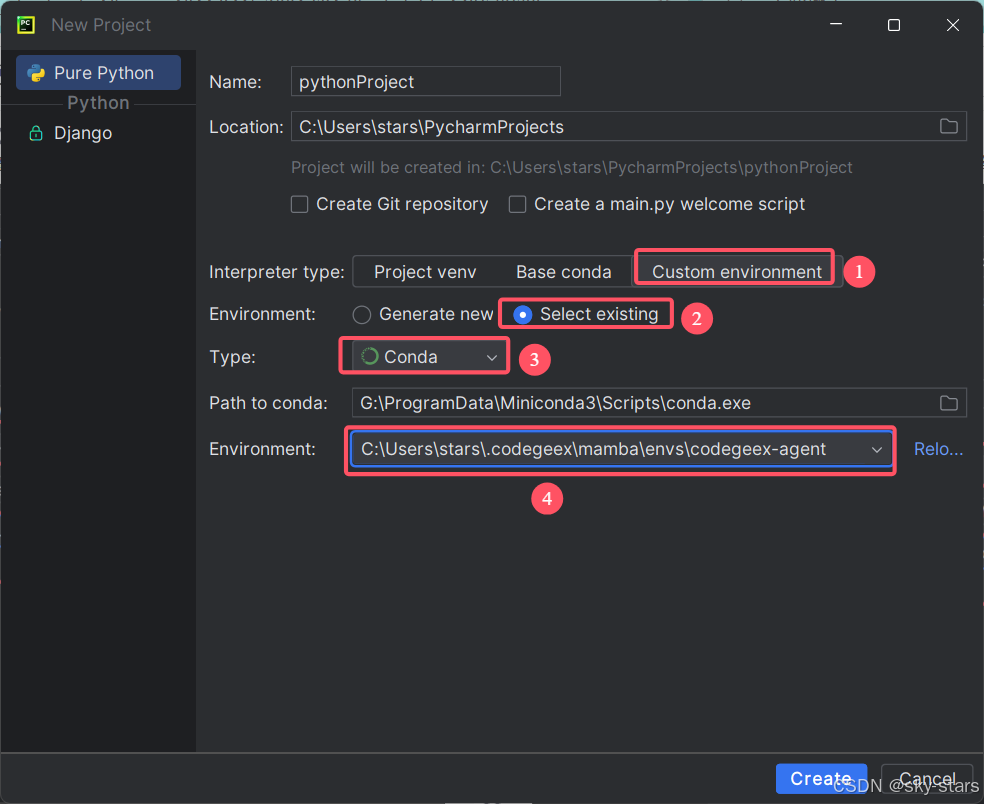
3.選擇剛剛我們創建的demo虛擬環境
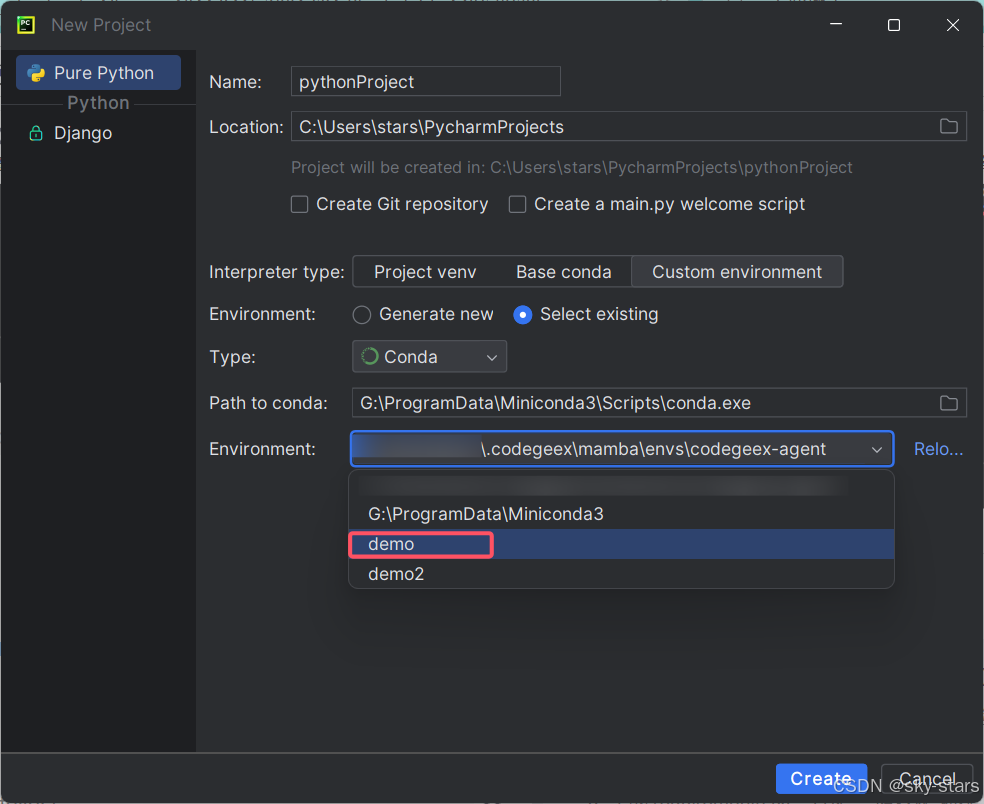
4.點擊下面創建就可以了
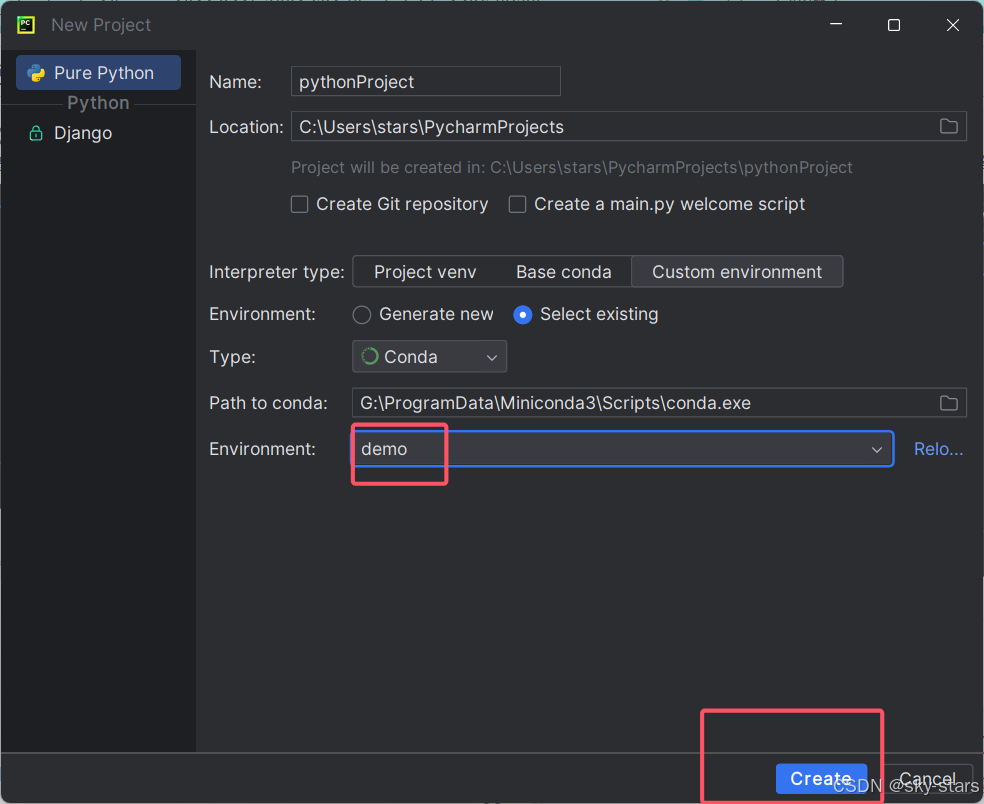
6.進去之后右下角的demo出現就是成功了,并且點擊可以進行切換虛擬環境
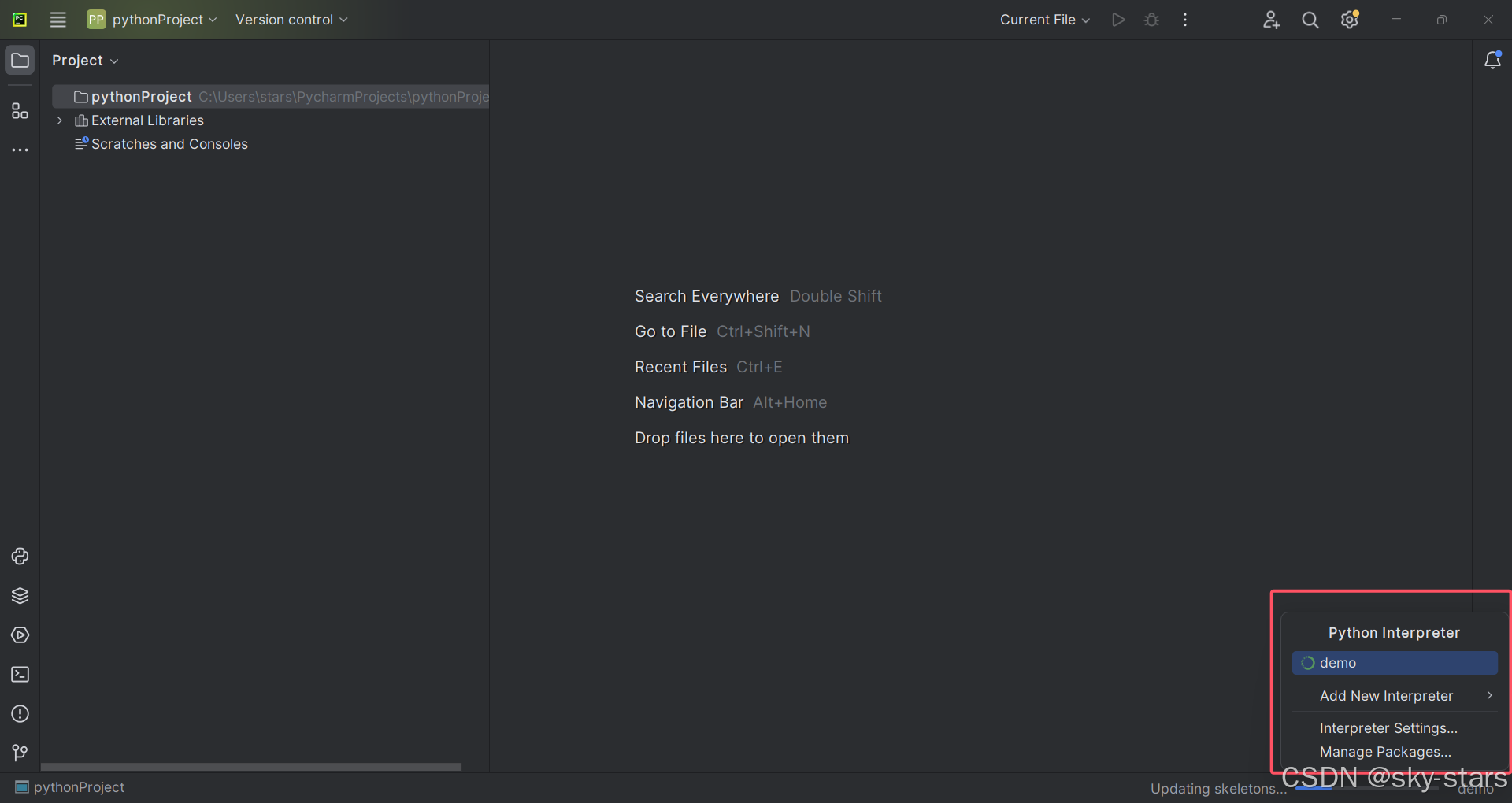
Pip
Python 官方推薦的“包安裝器”(package installer)。
- 從 PyPI(Python 官方倉庫)下載/更新/卸載第三方庫
- 解析依賴關系
- 生成 requirements.txt,方便“一鍵復現”環境
命令行
pip install numpy==1.26.4
pip list # 查看已裝包
pip freeze > req.txt # 導出依賴
pip install -r req.txt # 按文件一次性安裝
? 優缺點
輕量、官方標配、PyPI 資源最全。
– 只能管 Python 包,不管 C/C++ 運行時、系統級依賴;
– 不自帶環境隔離,需要配合 venv/virtualenv。
? 注意事項
多項目并存時先用 python -m venv myenv 建虛擬環境,再 pip install 到該環境,防止“全局污染”。
Anaconda
下載鏈接
https://download.csdn.net/download/qq_51917985/91449105
一個“數據科學全家桶”發行版,= Python 解釋器 + 1000+ 常用科學計算包 + 自己的包/環境管理器 conda。
① 一鍵安裝 numpy、pandas、scikit-learn、PyTorch 等;
② 用 conda 創建、導出、克隆、切換不同 Python 版本和依賴集合;
③ 可安裝非 Python 庫(MKL、CUDA、R、Julia)。
命令行
conda create -n tf python=3.10 tensorflow
conda activate tf
conda env export > tf.yml
conda env create -f tf.yml
也可用 Anaconda Navigator 圖形界面。
? 優缺點
省去找包、編譯的煩惱;跨平臺二進制包最穩;環境管理比 venv 強大。
– 安裝包巨大(>500 MB);conda 倉庫版本可能滯后;商業用途需注意 Anaconda 公司新條款。
? 注意事項
一個機器上可以同時存在 conda 與 pip,但不要在同一環境里混裝大量包,優先 conda → 找不到再用 pip。
PyCharm
下載鏈接
https://download.csdn.net/download/qq_51917985/91449051
JetBrains 出品的 Python IDE(集成開發環境),分社區版(免費)與專業版(收費)。
? 能做什么
① 寫代碼:智能補全、重構、調試、單測;
② 管環境:一鍵新建/切換 venv、conda、pipenv、poetry;
③ 管包:圖形界面點兩下就能 pip/conda 安裝;
④ 集成 Git、Docker、Jupyter、遠程解釋器。
? 怎么用
新建項目 → 選解釋器(Existing/venv/conda)→ Settings → Project Interpreter → “+”搜索包 → Install。
調試:在代碼左側打斷點 → 右鍵 Debug。
? 優缺點
功能最全的 Python IDE,專業版對 Web、數據庫支持好;
– 較重,低配電腦可能卡頓;專業版收費。
? 注意事項
每個 PyCharm 項目都對應一個解釋器,確保“項目解釋器”路徑正確,否則會出現“包明明裝了卻 import 報錯”。
命令行
conda create -n tf python=3.10 tensorflow
conda activate tf
conda env export > tf.yml
conda env create -f tf.yml
三者關系一圖勝千言
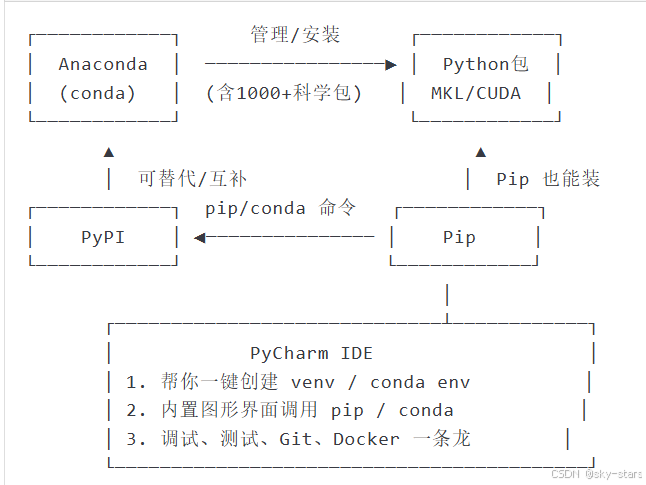
總結
如果你需要安裝新的包或者是修改對應的包,只需要在pycharm中自帶的命令提示符中安裝即可。
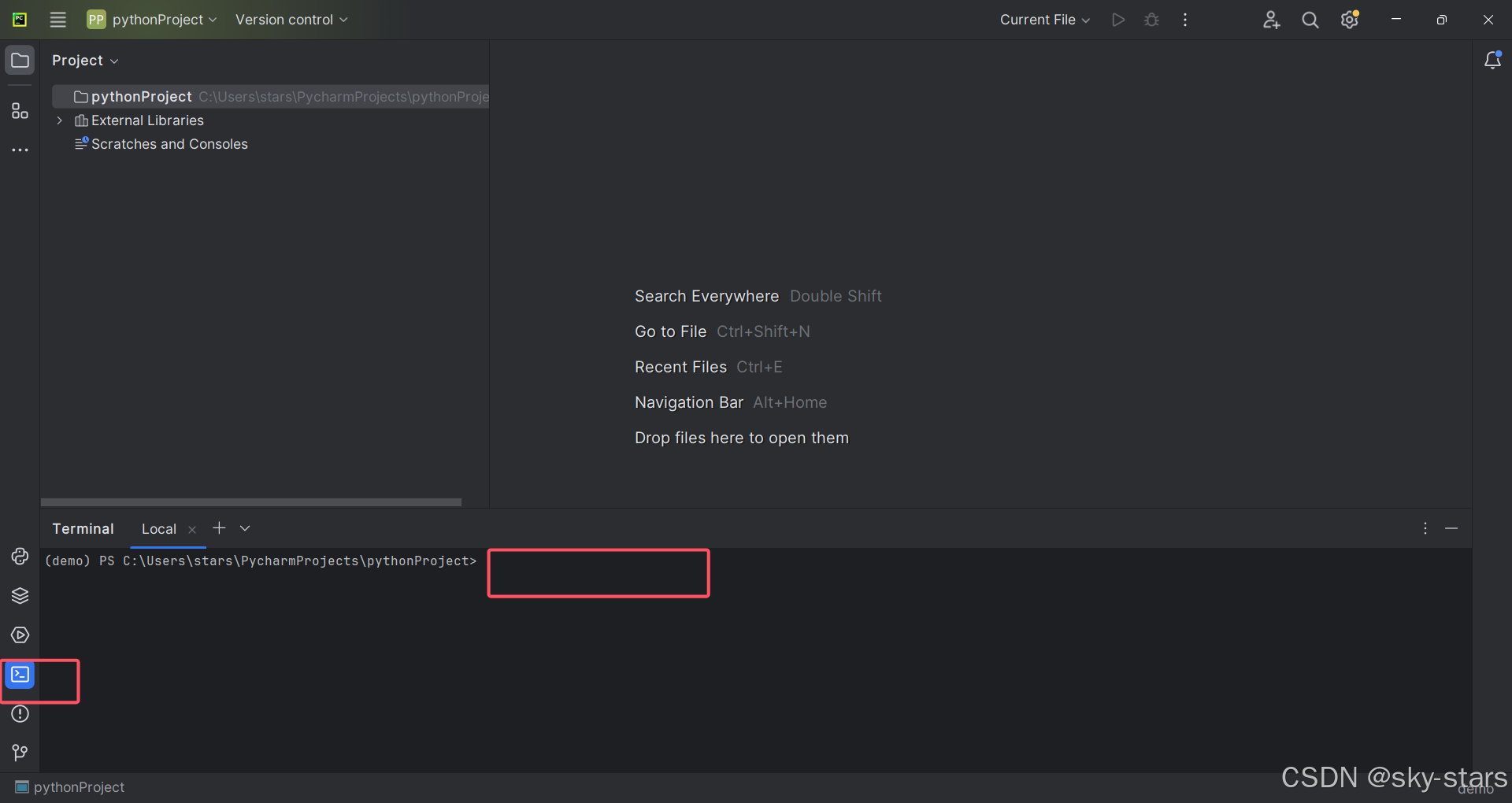

)



)

)









---層序遍歷二叉樹)
)
